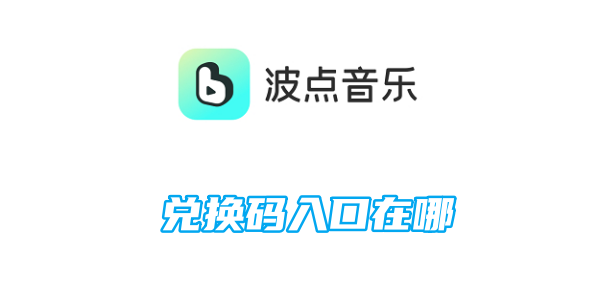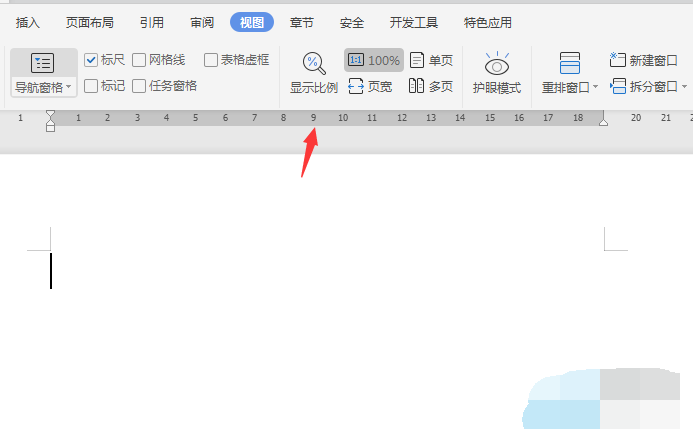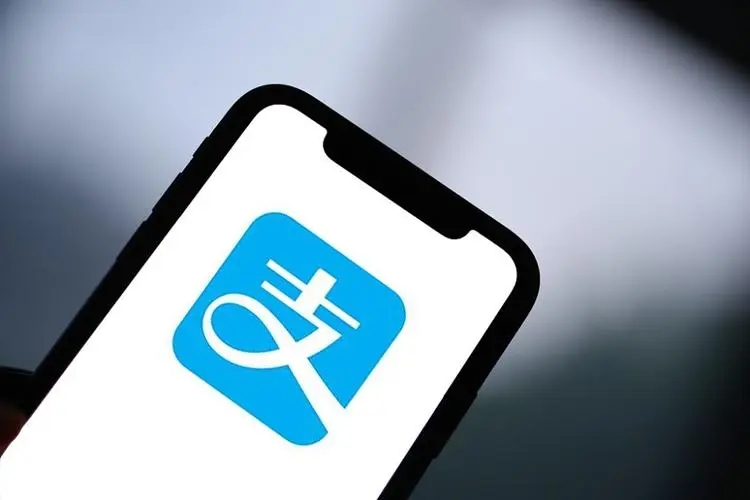苹果铃声怎么设置自己的歌?苹果铃声设置成自己喜欢歌曲的方法
- 编辑:飞飞系统
- 时间:2020-06-26
苹果铃声怎么设置自己的歌?苹果手机默认自带的歌曲都是一样的,非常普通。那么我们该如何将苹果手机中的铃声设为自己喜欢的歌曲呢?本文中飞飞系统小编给大家介绍下苹果铃声设置成自己喜欢歌曲的方法,希望大家会喜欢!
首先在电脑上安装:爱思助手电脑版 V7.98.15官方最新版
1.将设备与电脑连接,打开 PC 端爱思助手,点击「工具箱」,并进入「制作铃声」;
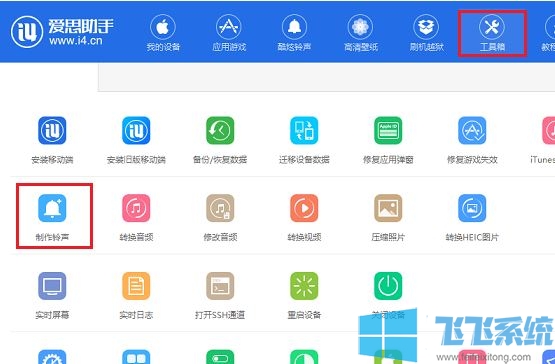
2.可以「从电脑中选择」或「从设备中选择」音频文件制作成喜欢的铃声;(建议选择拓展名为 .mp3的音频文件)
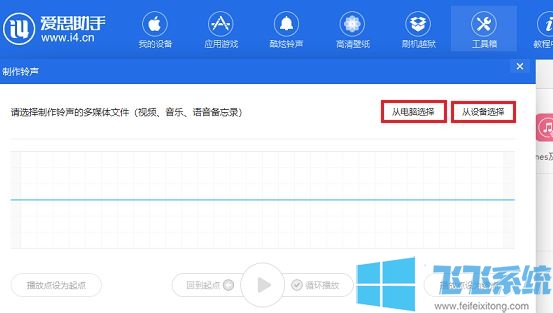
3.导入音频文件后,即可进入铃声编辑界面。
「带有红色三角标识的线条」表示铃声的起点位置,可以在音频任意位置设置起点;
「绿色线条」表示铃声终点位置,同样可以在任意位置设置;
「铃声起点」与「铃声终点」之间的部分,就是将要制作成铃声的部分;
「铃声音量」表示铃声的声音大小,最高可调整为 200%,过于大声的铃声容易混入杂音;
一般情况下,由于手机呼入的时间约为 1 分钟,建议来电铃声尽量不要超过 1 分钟;短信铃声尽量不要超过 29 秒。
编辑完成后,点击「生成铃声」,独一无二的专属铃声就制作成功了。
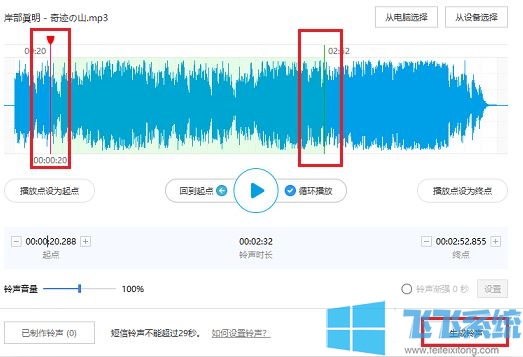
4.制作完成后,可以重新命名该铃声,之后可以选择直接将铃声导入设备,或点击「确定」制作下一个铃声。
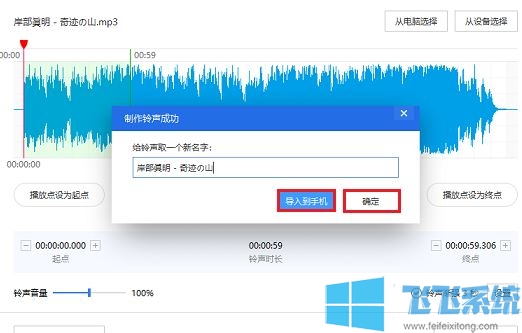
5.所有制作好的铃声可以点击左下角的「已制作铃声」中查看,在这里可以批量选择铃声导入设备。
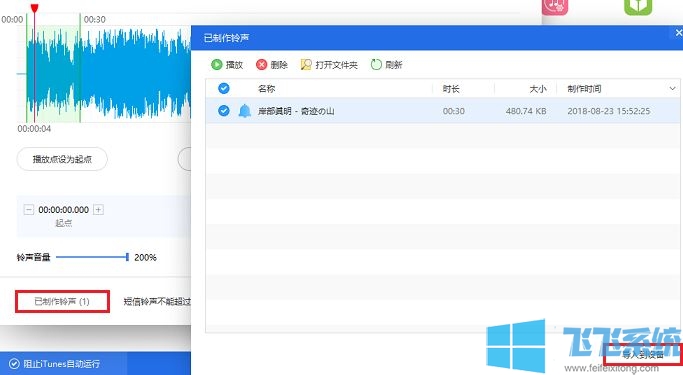
6.成功导入设备后,可以在爱思助手的「我的设备」-「铃声」中查看管理设备中的铃声。
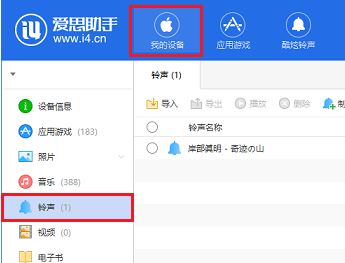
铃声导入设备后,可以在「设置」-「声音与触感」中更换铃声即可!
以上便是苹果铃声设置成自己喜欢歌曲的方法!
苹果铃声设置成自己喜欢歌曲的方法
首先在电脑上安装:爱思助手电脑版 V7.98.15官方最新版
1.将设备与电脑连接,打开 PC 端爱思助手,点击「工具箱」,并进入「制作铃声」;
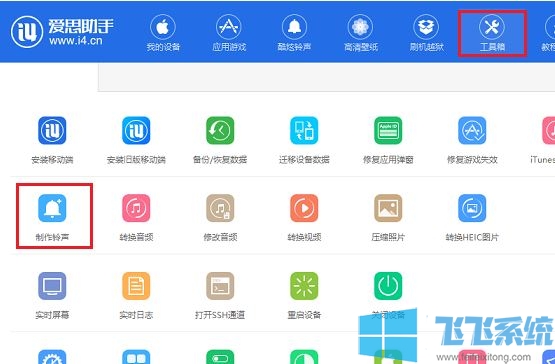
2.可以「从电脑中选择」或「从设备中选择」音频文件制作成喜欢的铃声;(建议选择拓展名为 .mp3的音频文件)
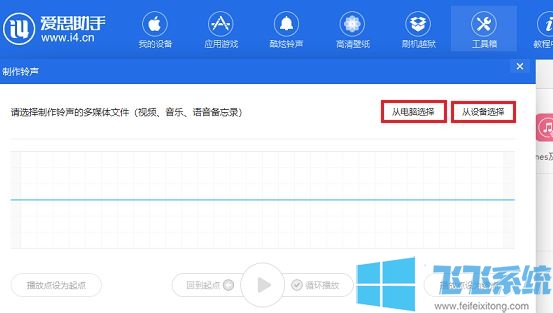
3.导入音频文件后,即可进入铃声编辑界面。
「带有红色三角标识的线条」表示铃声的起点位置,可以在音频任意位置设置起点;
「绿色线条」表示铃声终点位置,同样可以在任意位置设置;
「铃声起点」与「铃声终点」之间的部分,就是将要制作成铃声的部分;
「铃声音量」表示铃声的声音大小,最高可调整为 200%,过于大声的铃声容易混入杂音;
一般情况下,由于手机呼入的时间约为 1 分钟,建议来电铃声尽量不要超过 1 分钟;短信铃声尽量不要超过 29 秒。
编辑完成后,点击「生成铃声」,独一无二的专属铃声就制作成功了。
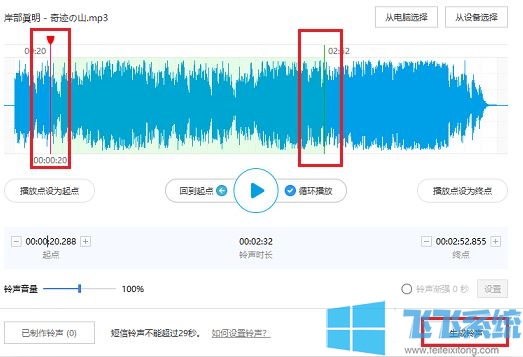
4.制作完成后,可以重新命名该铃声,之后可以选择直接将铃声导入设备,或点击「确定」制作下一个铃声。
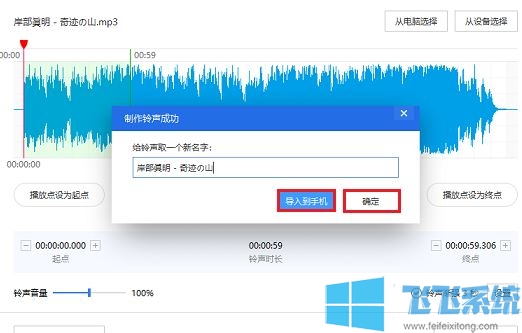
5.所有制作好的铃声可以点击左下角的「已制作铃声」中查看,在这里可以批量选择铃声导入设备。
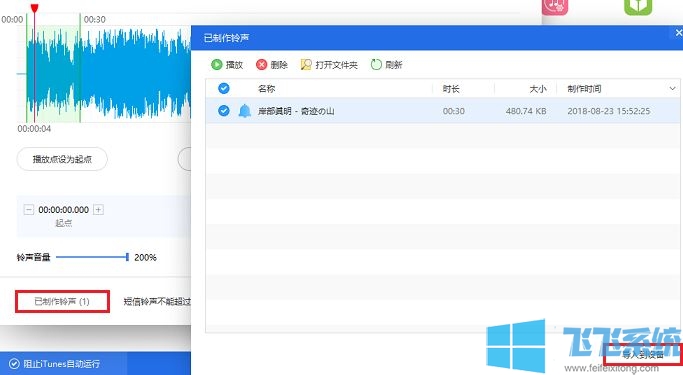
6.成功导入设备后,可以在爱思助手的「我的设备」-「铃声」中查看管理设备中的铃声。
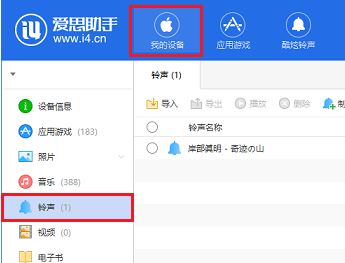
铃声导入设备后,可以在「设置」-「声音与触感」中更换铃声即可!
以上便是苹果铃声设置成自己喜欢歌曲的方法!